Versión 5.25.10 de a3ASESOR | nom: Cambios Legales
a3ASESOR | nom
A continuación se relacionan los cambios legales incorporadas en la versión 5.25.10 de a3ASESOR|nom:
1.- Ampliación en la duración del permiso de paternidad (Ley 9/2009 de 6 de octubre)
Referencia Legal
- Ley 9/2009 de 6 de octubre, de ampliación de la duración del permiso de paternidad en los casos de nacimiento, adopción o acogida.
Por la que se establece lo siguiente:
«Artículo 30. Permisos.
1. Se concederán permisos por las siguientes causas justificadas:
a) Por el nacimiento, acogimiento, o adopción de un hijo, cuatro semanas a disfrutar por el padre a partir de la fecha del nacimiento, de la decisión administrativa o judicial de acogimiento o de la resolución judicial por la que se constituya la adopción.»
¿Cómo afecta a la aplicación?
Al seleccionar la incidencia 39 – Inicio I.T. (Paternidad Total), la aplicación, en base a la fecha de inicio informada, calculará de forma automática la fecha fin del descanso por paternidad, transcurridas las 4 semanas de prestación por paternidad.
Veamos un ejemplo:
Si informamos el inicio del permiso de paternidad el día 16/02/2017 y activamos el indicador “Fin IT”, la aplicación informa automáticamente como fecha fin el día 15/03/2017, transcurridas las 4 semanas de prestación por paternidad.
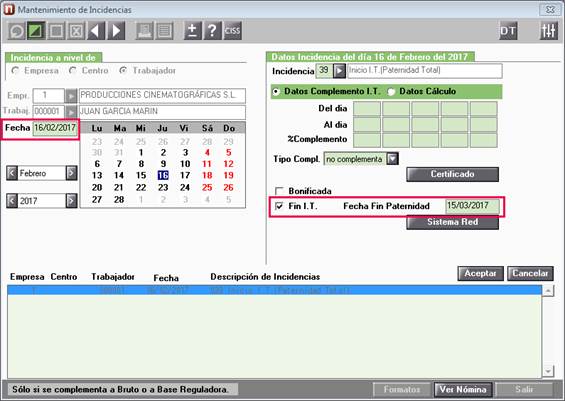
Asimismo, se adaptan al nuevo cálculo del permiso de paternidad el certificado y las acciones de comunicación al Sistema RED, relativas con esta situación.
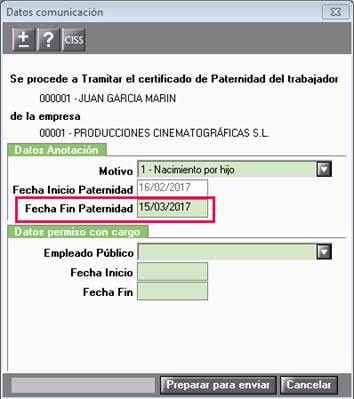
2.- Adaptación del modelo 10T de la Diputación Foral de Álava
Referencia Legal
- Orden Foral 707/2016, del Diputado de Hacienda, Finanzas y Presupuestos, de 7 de diciembre, de modificación de la Orden Foral 651/2007, de 17 de diciembre.
¿Cómo afecta a la aplicación?
Se adapta en la aplicación el nuevo modelo 10T publicado en la Orden, en el que se modifica el literal del apartado “Retribuciones dinerarias”, pasando a denominarse “Retribuciones dinerarias y derivadas de incapacidad laboral” (dinerarias y/o en especie).

3.- Boletines Noticias RED 08/2016 y 06/2016: Modificaciones en el Sistema Especial Reg. Frutas y Hortalizas e Industria de Conservas Vegetales y Hostelería
Con esta versión se adaptan los siguientes cambios legales publicados en los boletines 08/2016 y 06/2016:
3.1.- Adaptación en la generación de los tramos del fichero SILTRA con periodos de inactividad (Boletín Noticias RED 08/2016)
3.1.1- ¿Cómo me afecta si ya tengo las nóminas calculadas?
3.2.- Boletín de Noticias RED 2016/06: Adaptación en textos de contratos y Contrat@
3.1.- Adaptación en la generación de los tramos del fichero SILTRA con periodos de inactividad (Boletines Noticias RED 06/2016 y 08/2016)
Referencia Legal
Según lo establecido en el Boletín de Noticias RED 06/2016:
“COTIZACION DE LOS SISTEMAS ESPECIALES EN RED DIRECTO Y SLD”
A partir noviembre se permitirá la asignación de códigos de cuenta de cotización de los citados sistemas especiales (0132, 0135, 0136 y 0137) a autorizaciones de SLD y Red Directo, siempre y cuando el código de cuenta de cotización que se pretenda asignar no tenga trabajadores en alta.
Según lo establecido en el Boletín de Noticias RED 08/2016:
“MODIFICACIONES EN EL ÁMBITO DE AFILIACIÓN DE DETERMINADOS SISTEMAS ESPECIALES DEL RÉGIMEN GENERAL”
- PERÍODOS DE INACTIVIDAD A LOS QUE SE REFIERE EL APARTADO 4 DEL ARTÍCULO 5 DE LA ORDEN DE 30 DE MAYO DE 1991
No se considerarán como períodos de inactividad los días en los que no se presten servicios por tratarse de días de vacaciones, festivos no recuperables o de descanso semanal, a los que se refiere el artículo 6 de la Orden en relación a la consideración de cada día de trabajo como 1,33 días de cotización ó 1,61 días, en función de si la jornada laboral se presta de lunes a sábado, o de lunes a viernes.”
Además, según lo publicado en el Boletín de Noticias RED 08/2016, de 16 de diciembre de 2016, el plazo de comunicación de estos períodos de inactividad, será el comprendido entre el día primero y el penúltimo día de cada mes respecto de los períodos de inactividad del mes anterior.
¿Cómo afecta en la aplicación?
Con esta versión se automatiza la generación de tramos cuando en el mes existen períodos de inactividad en la generación de los seguros sociales y en la generación de ficheros SILTRA, es decir, aquellos períodos comprendidos dentro de la jornada habitual en los que no se realiza actividad laboral.
Para ello, se ha mejorado la funcionalidad en los siguientes formatos de incidencias:
- Desde las incidencias Excel del formato “34 – Anotación de Jorn. Trabajadas/ P.Inact.” (solo disponible para versión PLUS)
- Desde el formato de incidencias “29- Días L.S.E.Fr. Hort y C.V/ Agrarios”
A través de estos formatos, podrás informar los datos relativos a las jornadas trabajadas y los períodos de inactividad correspondientes a los trabajadores pertenecientes al Sistema Especial de Frutas y Hortalizas e Industrias de Conservas Vegetales.
La aplicación, tomará la información cumplimentada en este formato al realizar los siguientes procesos:
- Cálculo de nómina
- Generación ficheros de afiliación
- Generación seguros sociales
- Certfic@2: Periodos de Actividad Fijos Discontinuos
De esta manera se automatizan procesos, ya que rellenando una sola vez la información, ésta se traslada a los movimientos de afiliación y de Certific@2.
Vamos a ver un ejemplo:
- Queremos informar los períodos de inactividad de los trabajadores de la empresa 1, correspondiente al Sistema Especial de Frutas y Hortalizas e Industrias de Conservas Vegetales, para febrero de 2017:
1) Desde el punto “Cálculo/ Gestión de incidencias/ Incidencias Excel” seleccionamos el formato “34 – Anotación de Jorn. Trabajadas/ P.Inact.”. A continuación, seleccionamos la empresa y, como fecha indicamos un día del mes de febrero. Marcamos la opción “Exportar a Excel”. Pulsamos el botón de “Generar”.
Para abrir el archivo excel generado, pulsa directamente el botón  o accede al directorio indicado al generar el archivo.
o accede al directorio indicado al generar el archivo.
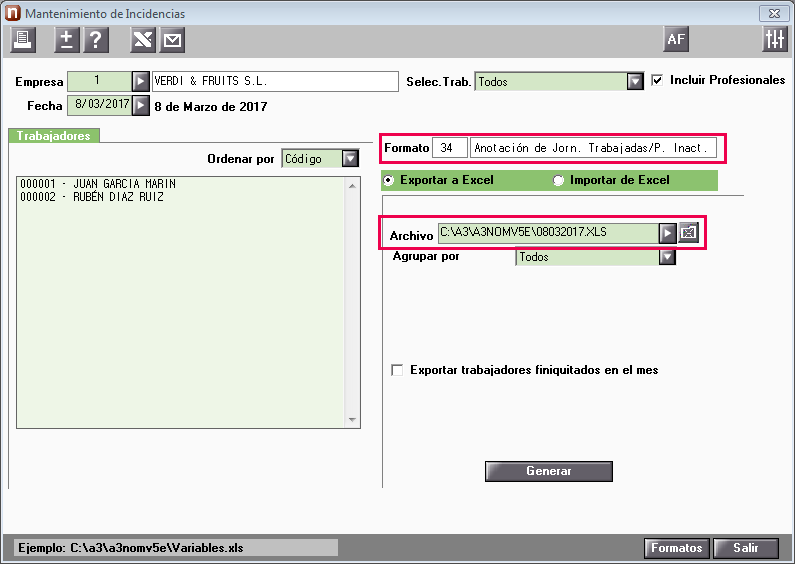
2) Aparecerá el calendario y la relación de trabajadores de esa empresa:

3) Cumplimentamos el Excel teniendo en cuenta lo siguiente:
o Anotamos con una X los días correspondientes a los días trabajados para ese mes.
o Anotamos con una I los días correspondientes a los periodos de inactividad, para ese mes.
Por último, grabamos las modificaciones realizadas.

4) A continuación, importamos esos datos a la aplicación. Para ello, seleccionamos la opción “Importar de Excel” e indicamos el directorio en el que guardamos el archivo Excel, una vez informados los días trabajados (X) y los periodos de inactividad (I) del mes.
Por último, pulsamos “Procesar” para traspasar la información del Excel a la aplicación.
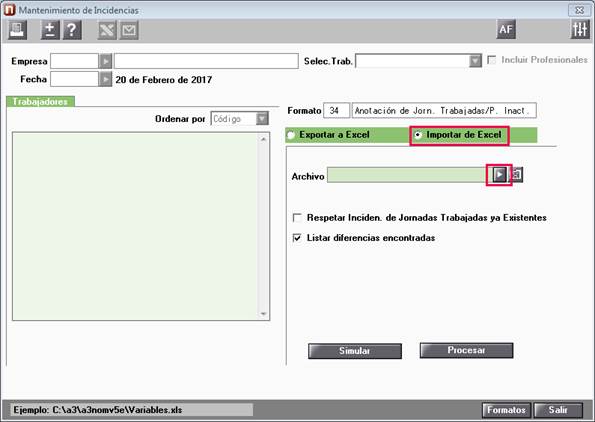
De esta forma, se tomará la información traspasada del Excel al realizar el cálculo de la nómina, en la generación de los seguros sociales, en el movimiento de afiliación de comunicación de jornadas, y al generar el fichero XML del Certific@2 por Periodos de inactividad de los fijos discontinuos.
Asimismo, desde el formato de incidencias “29- Días L.S.E.Fr. Hort y C.V/ Agrarios” se han realizado las siguientes mejoras:
- Se ha incorporado el botón “Periodo Inactividad”, a través del cual podrás informar los períodos de inactividad correspondientes al mes y a la empresa seleccionada.
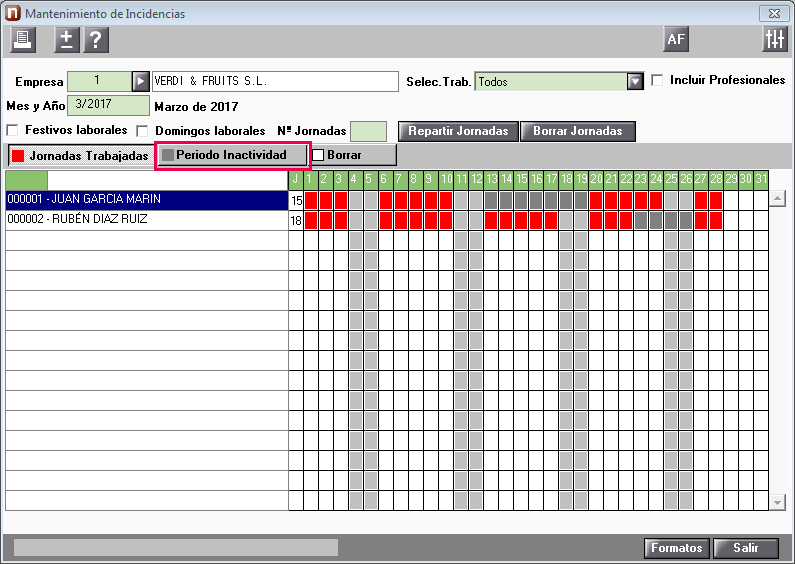
- Mejoras al informar la jornadas trabajadas y los periodos de inactividad desde el calendario
A partir de ahora, al pulsar sobre el calendario para informar las jornadas trabajadas o los periodos de inactividad del mes, se informan los periodos por semana. Hasta ahora, se informaban hasta final de mes. Por ejemplo, si pulsamos sobre el lunes, automáticamente se marcarían los días hasta el domingo.
Asimismo, se incluye el botón “Borrar”, a través del cual, podrás modificar individualmente las jornadas de los trabajadores, dentro de una semana. Antes de informar jornadas de inactividad sobre un periodo que tienen marcadas jornadas trabajadas, primero debes pulsar el botón “Borrar” y, posteriormente, marcar los periodos de inactividad, o viceversa.
A tener en cuenta…
A través del botón “Borrar Jornadas” se borrarán del calendario todos los periodos informados en todos los trabajadores. En cambio, al pulsar el nuevo botón “Borrar” únicamente se borrarían los periodos del trabajador seleccionado.
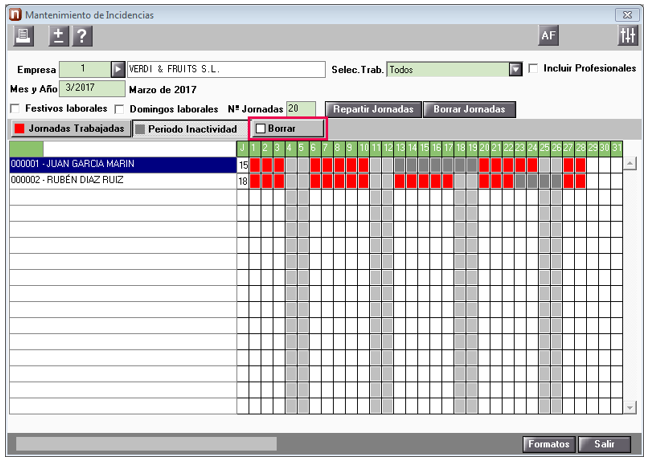
- Posibilidad de preparar los movimientos de afiliación “NE– Notificación de Períodos de Inactividad”:
Con esta actualización, se incluye la posibilidad desde el formato de incidencia 29 de preparar la acción de afiliación “NE – Notificación de Periodos de Inactividad (Frutas/ Hort/ CV)”.
Hasta ahora, desde este formato sólo se podía preparar la acción “MJ – Notificación de Jornadas Reales (Régimen Agrario)”
Para ello, la incidencia 29 al pulsar el botón “AF”, se mostrará la siguiente ventana con la opción de notificar los periodos de inactividad del mes. De esta forma, automáticamente se preparan el movimiento de afiliación NE.
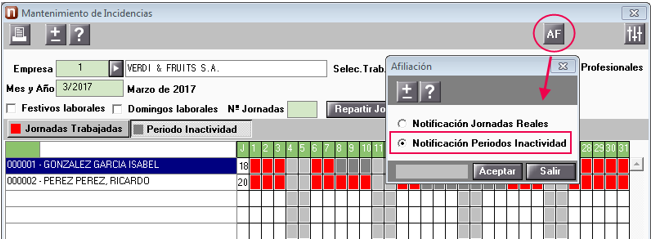
Una vez informados los días trabajados y los días inactividad en el mes, calcula la nómina siguiendo la operativa habitual.
 Cálculo de las bases máximas y mínimas para trabajadores del Sist. Esp. Frutas y Hortalizas e Industria de Conservas Vegetales y Hostelería
Cálculo de las bases máximas y mínimas para trabajadores del Sist. Esp. Frutas y Hortalizas e Industria de Conservas Vegetales y Hostelería
La aplicación realiza el control automático de las bases mínimas y máximas para trabajadores pertenecientes al Sist. Esp. de Frutas y Hortalizas e Industria de Conservas Vegetales y Hostelería en base a los días que figuren en el tramo correspondiente (mismo tratamiento que en Régimen General).
Por lo que, las bases máximas y mínimas se aplicarán sobre los días naturales del mes, restándole los días que permanezca el trabajador en situación de inactividad.
Tanto si tenemos seleccionado en el centro el indicador “N-Días N en alta” de la opción “Cálculo/Cotiz.”, como si tenemos el indicador “L-Días L realmente trabajados”, las bases máximas y mínimas se calcularán de igual manera.
El indicador a partir de la versión 5.25.10, al igual que hasta ahora, afectará a los días reflejados en el certificado de empresa. Si informamos el indicador “L-Días L realmente trabajados” en el certificado de empresa reflejaremos sólo los días realmente trabajados, mientras que con el indicador “N-Días N en alta” reflejaremos los días cotizados.
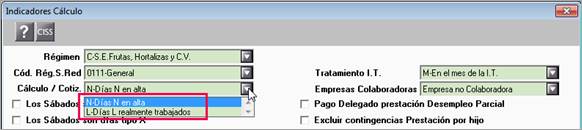
Modificaciones en el ámbito de afiliación
Con esta versión, también se mejora el proceso de comunicación de estos períodos de inactividad.
Una vez cumplimentados los datos desde el formato “34 – Anotación de Jorn. Trabajadas/ P.Inact.” de incidencias Excel (solo disponible para versión PLUS) o, desde el formato de incidencias “29- Días L.S.E.Fr. Hort y C.V/ Agrarios”, deberás generar la acción de comunicación de los periodos de inactividad:
1) Accede al punto “Soc./ Sistema Red/ Afiliaciones” y pulsa el botón “Nuevo”.
2) Selecciona la empresa y/o trabajadores e informa la acción, denominada: “NE – Notificación de Períodos de Inactividad (Frutas/ Hort/ CV)”.
A partir de ahora, se tomarán de forma automática los datos de los periodos de inactividad informados en los formatos de incidencias indicados anteriormente.
Pulsa “Preparar para enviar”.
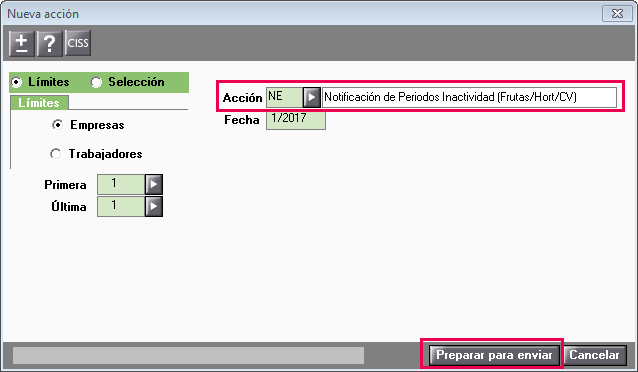
3) De esta forma, aparecerán los trabajadores con periodos de inactividad a comunicar. Antes de generar el fichero, podemos comprobar que se han informado correctamente los días de inactividad del trabajador seleccionado.
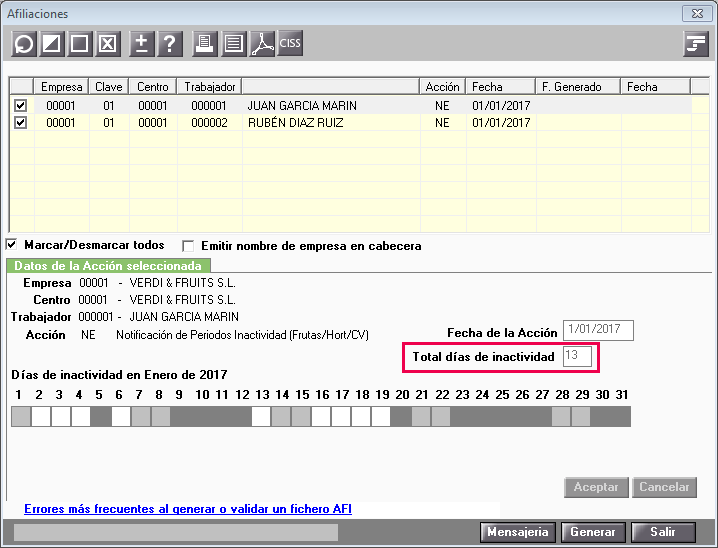
Además, desde este punto también podrías modificar los días de inactividad a enviar. Para ello, tan solo debes hacer un clic en el día de calendario a informar como día de inactividad. Pulsa “Aceptar” para guardar los cambios.
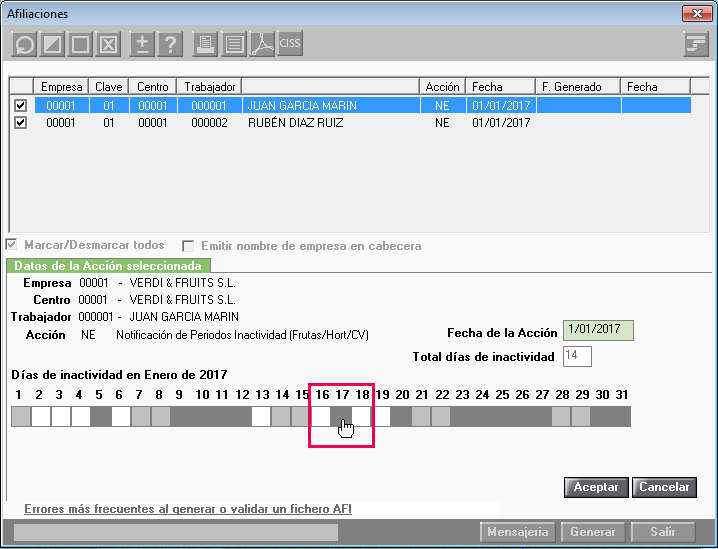
A tener en cuenta...
Los cambios realizados en este punto no tienen efectos en el cálculo de la nómina y, en consecuencia, tampoco en los Seguros Sociales, por lo que podría provocar errores o diferencias en las respuestas de los ficheros de bases (SILTRA) o FAN (Winsuite). Para evitar estos errores es recomendable realizar las modificaciones desde el Mantenimiento de Incidencias (formatos 29 o 34 en Excel) y recalcular las nóminas previamente.
4) Por último, tan sólo quedaría generar el movimiento de afiliación, pulsando el botón de “Generar”.
Modificaciones en la Comunicación de periodos de inactividad de fijos discontinuos (CERTIFIC@2)
Se ha automatizado la mecanización de los días de inactividad en la comunicación de los Periodos de inactividad de fijos discontinuos (acceso: “INEM y Mútuas/ Certific@2/ Períodos Actividad Fijos Discontinuos”).
Con esta versión, se trasladan automáticamente los días marcados como inactividad en los formatos de incidencias 29 y 34 (en Excel), a esta comunicación.
Además, se ha modificado el literal del botón “Absentismo” pasando a denominarse “Abs./Inacti.”. A través de este botón podrías modificar, si fuese necesario, los días de inactividad del mes en el que estés posicionado. Para ello, pulsa el botón “Abs./Inacti.” y haz un clic sobre el día del calendario.
Por último, pulsa “Aceptar” y ya podrías generar el fichero realizando la operativa habitual.
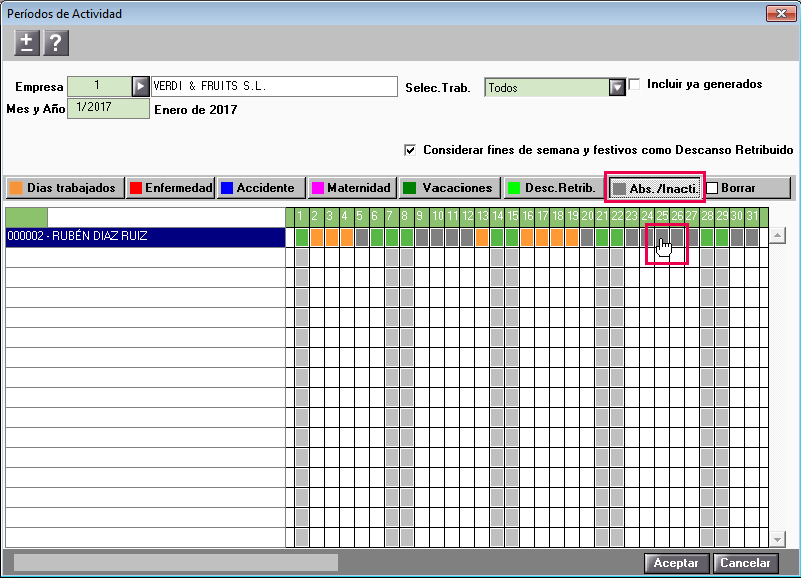
3.1.1- ¿Cómo me afecta si ya tengo las nóminas calculadas?
Si tienes que presentar los seguros sociales del mes de enero a través de Sistema de Liquidación Directa (SLD) y ya tienes las nóminas calculadas, una vez actualizado a esta versión deberás:
- Informar los días de INACTIVIDAD, además de los trabajados, tal y como se ha explicado en el punto anterior, bien a través del formato 29 o a través del formato de incidencias Excel 34.
- Una vez informados los días de inactividad se deben recalcular las nóminas.
MUY IMPORTANTE: En función del importe de las bases de cotización y el número de jornadas trabajadas informadas, puede ser que la nómina de los trabajadores que recalcules se modifique, como consecuencia de la aplicación de los topes máximos y mínimos de cotización con el nuevo criterio.
En los casos en que esta situación se produzca, para que las nóminas ya calculadas no sufran modificación, puedes informar cómo días de inactividad en el Mantenimiento de incidencias, el resto de días del mes que hubiéramos informado como trabajados.
Por ejemplo, si para el cálculo de nóminas se habían informado, en total, 20 días trabajados, hasta ahora, los topes máximos y mínimos se controlaban en función de ese mismo número de días (20).
Con la nueva versión, los topes máximos y mínimos se calculan en función de los días naturales del mes restando los días de inactividad informados.
En consecuencia, en este ejemplo, para evitar estas modificaciones, puedes informar 20 días trabajados y 11 de Inactividad.
Por este motivo, antes de realizar el proceso, se recomienda realizar una copia de la empresa o bien realizar los cambios sobre una empresa copia.
3.2.- Boletín Noticias RED 06/2016: adaptación en textos de contratos y Contrat@
Referencia Legal
El Boletín de Noticias RED 2016/06 modificaba el encuadramiento de determinados regímenes especiales con el fin de incorporar al Sistema de Liquidación Directa los Regímenes Especiales del Régimen de la Seguridad Social.
En versiones anteriores se adaptó este cambio al ámbito de afiliación así como en la cotización.
Con la versión 5.25.10 tanto en los envíos de contrat@ como en los textos de contratos en papel se finalizan de adaptar las modificaciones publicadas en el boletín, en los que el CCC del régimen "0132" pasa a encuadrarse en el CCC con código “0111”.

